ההליכים המהירים ביותר להמרת VOB ל-M4V ב-Windows וב-Mac
תקליטורי DVD משתמשים בדרך כלל בפורמט הקובץ VOB או Video Object. קובץ זה נשמר לעתים קרובות בתיקיית VIDEO TS ברמת הבסיס של ה-DVD. עם זאת, באינטרנט יש כעת מספר לא מבוטל של קבצי מדיה. בנוסף, תקליטורי DVD פחות נפוצים כיום ואינם נתמכים באופן נרחב על ידי מכשירים ותוכניות. אם זו הסיבה, אתה צריך פורמט הנתמך על ידי מכשירים ותוכניות רבים כמו פורמט הקובץ M4V. אתה תהיה אסיר תודה כי תלמד את השיטות השימושיות ביותר כדי המרת VOB ל-M4V באמצעות תוכנות מקוונות וניתנות להורדה.
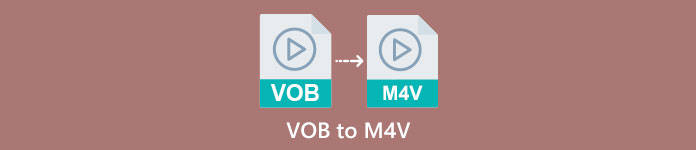
חלק 1: הבדלים בין VOB ל-M4V
| VOB | M4V | |
| שם מלא | אובייקט וידאו | MPEG-4 וידאו |
| סיומת קובץ | .vob | .m4v |
| תיאור | וידאו, אודיו, כתוביות, תפריטי DVD ותוכן אחר כלולים בקובץ בודד באמצעות פורמט המכולה VOB. פורמט ה-VOB, המבוסס על זרמי מערכת MPEG-2 וניתן להפעיל אותו במכשירי מדיה רבים, מאוחסן בדרך כלל בתיקיית VIDEO TS בשורש התקליטור. | אפל יצרה את פורמט מיכל הווידאו M4V, המשמש להפצת תוכן אודיו ווידאו דרך iTunes. למעט האפשרות להשתמש בהגנה מפני העתקה DRM כדי להגן על הבעלות על פרקי טלוויזיה, סרטים וחומר מדיה אחר מחנות iTunes, קבצי M4V זהים לקבצי MP4. |
| פותח על ידי | פורום DVD | תפוח עץ |
| סוג MIME | וידאו/DVD וידאו/Mpeg | וידאו/x-m4v |
| Codec וידאו | MPEG-1 MPEG-2 | H.264 |
| Codec אודיו | MP2 AC-3 DTS | AAC דולבי דיגיטל |
| תוכניות משויכות | נגן מדיה קלאסי נגן המדיה של Windows נגן מדיה VLC שחקן פוט GOMPlayer | נגן QuickTime iTunes נגן מדיה קלאסי נגן K-מולטימדיה MPlayer נגן מדיה VLC |
חלק 2: למה אתה צריך להמיר VOB ל-M4V
הסיבה העיקרית שבגללה אתה צריך להמיר VOB ל-M4V היא שיישומים רבים אינם תומכים בקובץ VOB. לא משנה מה, אם יש לך סרטון VOB ב-Mac, אתה עלול להיתקל בבעיות. שחרר אותו ל-QuickTime להפעלה או ל-iMovie/FCP לעריכה. לכן, עליך להמיר את קובץ.vob לפורמט שמחשבי Mac יכולים לתמוך בהם, כגון M4V.
חלק 3: כיצד להמיר VOB ל-M4V באמצעות Mac
הממיר הטוב ביותר שאתה יכול להשתמש בו כדי להמיר VOB ל-M4V באמצעות Mac הוא ממיר וידיאו אולטימטיבי. ממיר זה אינו זהה לממיר האחר שאתה יכול לראות באינטרנט. הממיר השני מציע רק תהליך מהירות המרה רגיל. אבל באפליקציה הזו תחווה דברים מרגשים יותר. Video Converter Ultimate מציע תהליך המרה מהיר במיוחד, מהיר פי 30 מהמהירות הממוצעת. כמו כן, בהנחה שברצונך להמיר שני קבצים או יותר, היישום הזה הוא בשבילך. זה מאפשר המרת אצווה, שבה אתה יכול להעלות קבצים נוספים ולהמיר אותם בהליך אחד. עם המרת אצווה זו, אתה יכול לחסוך יותר זמן. יתר על כן, בזמן ההמרה, אתה עדיין יכול לערוך את הסרטון שלך. אתה יכול לשפר, לערוך ולחתוך את הסרטון שלך מכיוון שיש לו יותר אפשרויות בזמן שאתה בתהליך ההמרה. בנוסף, אתה עדיין יכול לשפר את קובץ הווידאו VOB שלך באמצעות ממיר זה.
תכונות
◆ המר 100+ פורמטים של קבצי וידאו, כולל MP4, VOB, M4V, WMV, MKV, AVI, FLV, MTS וכו'.
◆ מציע ליוצר קולאז'ים עם תבניות ומסננים זמינים.
◆ מסוגל ליצור סרטון מוזיקה עם ערכות נושא בחינם. זה יכול לשלב סרטונים ותמונות.
◆ מספק לארגז כלים כלי עריכה רבים, כמו משפר וידאו, גוזם, חיתוך וכו'.
◆ המר קבצי תמונה כמו PNG, JPG, BMP, TIFF ועוד.
◆ צור וידאו 3D מותאם אישית מ-2D.
◆ זה יכול להאט ו להאיץ סרטון מהר יותר מ-0.125x עד פי 8.
בצע את ההליכים הבסיסיים להלן כדי להמיר VOB ל-M4V ב-Mac באמצעות FVC Video Converter Ultimate.
שלב 1: חפש את ממיר וידיאו אולטימטיבי בדפדפן שלך. אתה יכול גם ללחוץ על כפתור הורד למטה. בחר את גרסת ה-Mac. לאחר מכן, הפעל את האפליקציה.
הורדה חינמיתעבור Windows 7 ואילךהורדה מאובטחת
הורדה חינמיתעבור MacOS 10.7 ואילךהורדה מאובטחת
שלב 2: בחר בחלונית הממיר כאשר הממשק כבר יופיע. לחץ על ועוד סמל או ה הוסף קבצים לחצן כדי להוסיף את קובץ ה-VOB שלך. אתה יכול גם לגרור את קובץ הווידאו ישירות לתיבה.
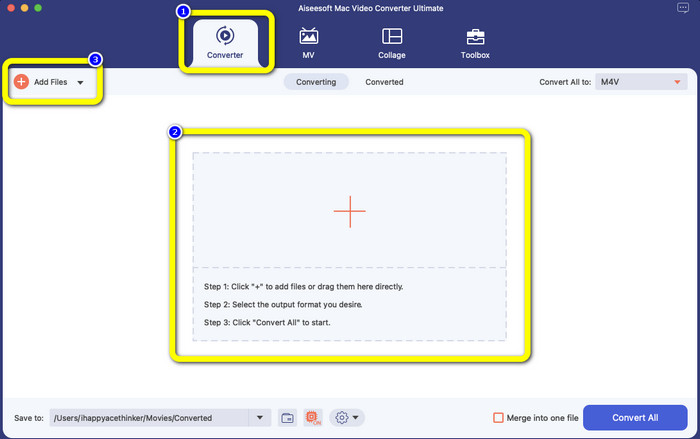
שלב 3: לחץ על המר הכל כדי לראות את אפשרויות הפורמט. לאחר מכן, בחר את פורמט הקובץ M4V. אתה יכול גם לבחור את הרזולוציה של הסרטון שלך מ-480p עד 1080p, או שאתה יכול להישאר באיכות המקורית.
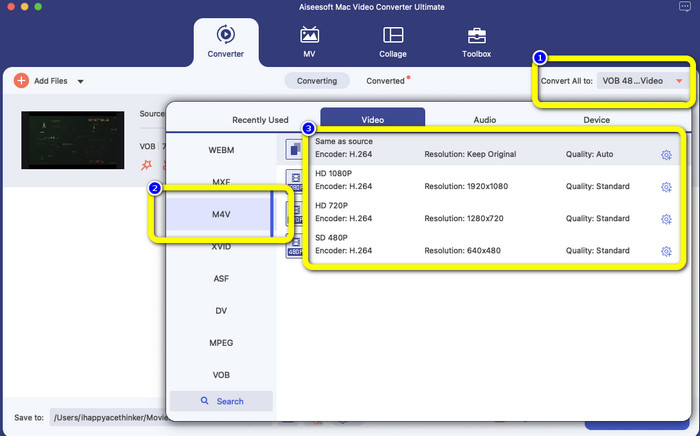
שלב 4: לפני ההמרה, אתה יכול לערוך את הסרטון שלך, כמו הוספת כתוביות או שפת אודיו ועוד, על ידי לחיצה על הַעֲדָפָה סמל בחלק התחתון של הממשק.
שלב 5: אם סיימת לבצע כמה שינויים בסרטון ה-VOB שלך, לחץ על להמיר לחצן כדי להמיר את קובץ ה-VOB שלך לפורמט M4V. לאחר מכן, שמור את הסרטון שלך ב-Mac.
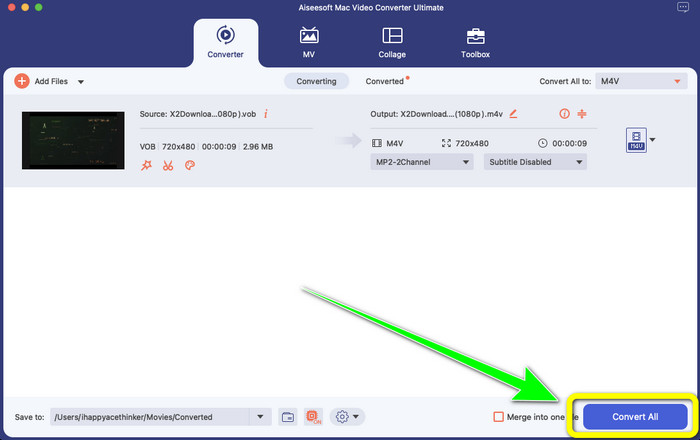
חלק 4: דרכים פשוטות להמיר VOB ל-M4V באינטרנט בחינם
אם אתה רוצה להמיר VOB ל M4V בחינם באינטרנט, אתה יכול לנסות FreeFileConvert. ממיר מקוון זה יכול להמיר בקלות קבצים שונים. יש לו רק שלושה שלבים להמרת קובץ הווידאו VOB שלך לפורמט M4V, מה שהופך אותו למושלם עבור משתמשים לא מקצועיים. כמו כן, לאחר 24 שעות, כל הקבצים המומרים נמחקים מהשרת ואינם זמינים יותר. אתה יכול גם למחוק את הקובץ שלך באמצעות הלחצן Delete לאחר המרת קובץ. יתר על כן, FreeFileConvert הוא לא רק טוב להמרת וידאו. זה גם מאפשר לך להמיר תמונות, מסמכים, וקטורים, אודיו, ארכיון, ספר אלקטרוני ומצגת, מה שהופך את זה לנוח למשתמשים. עם זאת, לכלי המקוון הזה יש תהליך המרה איטי, ולכן עליך לצרוך יותר זמן. זה גם דורש חיבור לאינטרנט כדי לפעול.
שלב 1: בקר ב FreeFileConvert אתר אינטרנט.
שלב 2: בחר את בחר קובץ לחצן כדי להוסיף את קובץ הווידאו שלך VOB.
שלב 3: לחץ על המר קובץ כדי לראות את אפשרויות הפורמט ולבחור בפורמט קובץ M4V.
שלב 4: לשלב האחרון, בחר את להמיר לַחְצָן. הורד את הסרטון הסופי לאחר תהליך ההמרה.
חלק 5: שאלות נפוצות על המרת VOB ל-M4V
1. מהו פורמט הקובץ הנפוץ להמרת קובץ VOB?
מכיוון ש-MP4 הוא סיומת קבצי מולטימדיה נפוצה ופורמט מיכל לאחסון נתוני וידאו, אודיו וכתוביות, זה יהיה פורמט הווידאו הטוב ביותר להמרת קבצי וידאו VOB שאינם נתמכים לתוכו. מכשירים ניידים רבים, כולל מוצרי אפל, תומכים בפורמט MP4.
2. איך אני ממיר פורמט קובץ VOB מבלי לאבד איכות?
אתה יכול להשתמש ב-FVC Video Converter Ultimate. כלי לא מקוון זה יכול להמיר קבצים מרובים מבלי לשנות את איכות הווידאו.
3. האם קבצי VOB יכולים לשחק באנדרואידים?
לא. סרטוני וידאו מאוחסנים בתקליטורי DVD באמצעות פורמט המכולה VOB (Video Object). קבצי VOB בדרך כלל אינם נתמכים על ידי אנדרואיד. אתה צריך המר את ה-VOB שלך ל-MP4 או פורמטי וידאו אחרים הנתמכים על ידי מכשירי אנדרואיד אם ברצונך להפעיל אותם בטלפונים חכמים או בטאבלטים של אנדרואיד.
סיכום
עכשיו למדת את ההבדלים ביניהם VOB ו-M4V. כמו כן, מאמר זה מראה לך את ההליך הקל ביותר להמרת VOB ל-M4V. אם אתה מעדיף אפליקציה עם תהליך המרה מהיר, אתה יכול להשתמש ב-FVC Video Converter Ultimate. ממיר זה יכול להמיר קבצים שונים פי 30 מהר יותר מממירים אחרים.



 ממיר וידאו אולטימטיבי
ממיר וידאו אולטימטיבי מקליט מסך
מקליט מסך



